Võrguside võtme ja serdi genereerimine
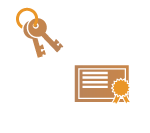 | Seade saab luua TLS-standardi abil krüptitud ühenduse jaoks vajaliku võtme ja sertifikaadi (serverisertifikaadi). Kui soovite kohe TLS-standardi abil krüptitud ühenduse luua, on mugav kasutada seadmesse eelnevalt paigaldatud võtit ja sertifikaati. Vajadusel paluge administraatoril võti ja sertifikaat genereerida. Pidage aga meeles, et TLS-standardi abil krüptitud ühenduse lubamiseks ei piisa lihtsalt võtme ja sertifikaadi loomisest. TLS-i võtme ja serdi konfigureerimine |
 |
Kui soovite kasutada CA-allkirjaga serveri sertifikaati, saate sertifikaadi asemel luua võtme koos CSR-iga. Võtme ja sertifikaaditaotluse genereerimine |
1
Vajutage nuppu  (Seaded/salvestus).
(Seaded/salvestus).
 (Seaded/salvestus).
(Seaded/salvestus).2
Valige <Haldusseaded>  <Seadmehaldus>
<Seadmehaldus>  <Sertifikaadi seaded>
<Sertifikaadi seaded>  <Genereeri võti>
<Genereeri võti>  <Genereeri võrguside võti>.
<Genereeri võrguside võti>.
 <Seadmehaldus>
<Seadmehaldus>  <Sertifikaadi seaded>
<Sertifikaadi seaded>  <Genereeri võti>
<Genereeri võti>  <Genereeri võrguside võti>.
<Genereeri võrguside võti>.3
Määrake võtme jaoks vajalikud sätted ja vajutage nuppu <Edasi>.
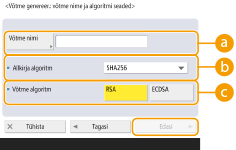
 <Võtme nimi>
<Võtme nimi>Sisestage võtme nimi. Kasutage nime, mida teil on hiljem loendist lihtne leida.
 <Allkirja algoritm>
<Allkirja algoritm>Valige räsialgoritm, mida soovite allkirja jaoks kasutada. See, milliseid räsialgoritme saab kasutada, sõltub võtme pikkusest (Süsteemi andmed). Kui võtme pikkus on vähemalt 1024 bitti, saate kasutada räsialgoritme SHA384 ja SHA512. Kui punktis  on valitud <RSA> ja punktis
on valitud <RSA> ja punktis  on parameetri <Võtme pikkus (bittides)> väärtuseks seatud vähemalt <1024>, saate valida räsialgoritmi SHA384 ja SHA512.
on parameetri <Võtme pikkus (bittides)> väärtuseks seatud vähemalt <1024>, saate valida räsialgoritmi SHA384 ja SHA512.
 on valitud <RSA> ja punktis
on valitud <RSA> ja punktis  on parameetri <Võtme pikkus (bittides)> väärtuseks seatud vähemalt <1024>, saate valida räsialgoritmi SHA384 ja SHA512.
on parameetri <Võtme pikkus (bittides)> väärtuseks seatud vähemalt <1024>, saate valida räsialgoritmi SHA384 ja SHA512. <Võtme algoritm>
<Võtme algoritm>Valige võtmealgoritm. Kui valite <RSA>, kuvatakse <Võtme pikkus (bittides)> punktis  seadistatava üksusena. Kui valite <ECDSA>, kuvatakse selle asemel <Võtme tüüp>.
seadistatava üksusena. Kui valite <ECDSA>, kuvatakse selle asemel <Võtme tüüp>.
 seadistatava üksusena. Kui valite <ECDSA>, kuvatakse selle asemel <Võtme tüüp>.
seadistatava üksusena. Kui valite <ECDSA>, kuvatakse selle asemel <Võtme tüüp>.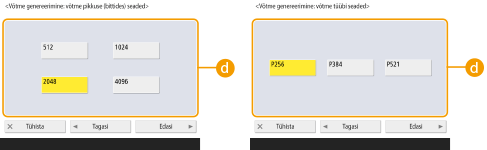
 <Võtme pikkus (bittides)> / <Võtme tüüp>
<Võtme pikkus (bittides)> / <Võtme tüüp>Määrake võtme pikkus, kui punkti  jaoks on valitud <RSA>, või määrake võtme tüüp, kui on valitud <ECDSA>. Mõlemal juhul tagab suurem väärtus suurema turvalisuse, aga vähendab side andmetöötluskiirust.
jaoks on valitud <RSA>, või määrake võtme tüüp, kui on valitud <ECDSA>. Mõlemal juhul tagab suurem väärtus suurema turvalisuse, aga vähendab side andmetöötluskiirust.
 jaoks on valitud <RSA>, või määrake võtme tüüp, kui on valitud <ECDSA>. Mõlemal juhul tagab suurem väärtus suurema turvalisuse, aga vähendab side andmetöötluskiirust.
jaoks on valitud <RSA>, või määrake võtme tüüp, kui on valitud <ECDSA>. Mõlemal juhul tagab suurem väärtus suurema turvalisuse, aga vähendab side andmetöötluskiirust.4
Määrake sertifikaadi jaoks vajalikud sätted ja vajutage nuppu <Edasi>.
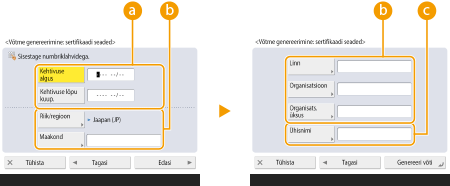
 <Kehtivuse alguse kuupäev> / <Kehtivuse lõpu kuupäev>
<Kehtivuse alguse kuupäev> / <Kehtivuse lõpu kuupäev>Sisestage kehtivuse algus- ja lõppkuupäev.
 <Riik /regioon>/ <Maakond> / <Linn> / <Organisats.> / <Organ. üksus>
<Riik /regioon>/ <Maakond> / <Linn> / <Organisats.> / <Organ. üksus>Valige loendist riigikood ning sisestage asukoht ja organisatsiooni nimi.
 <Ühisnimi>
<Ühisnimi>Sisesta FQDN-i IP-aadress.
Windowsi keskkonnas IPPS-printimist kasutades sisestage kindlasti masina IP-aadress.
Seadme FQDN-i sisestamiseks on vajalik DNS-server. Kui DNS-serverit ei kasutata, sisestage IP-aadress.
5
Vajadusel määrake alternatiivne nimi.
Kui te ei soovi määrata alternatiivset nime, jätkake etapiga 6.
Vajutage nuppu <Antud välja (alt. nimi)>, sisestage IP-aadress või domeeni nimi ja vajutage nuppu <OK>.
Vajutage nuppu <Antud välja (alt. nimi)>, sisestage IP-aadress või domeeni nimi ja vajutage nuppu <OK>.
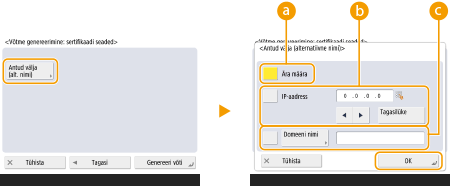
 <Ära määra>
<Ära määra>Alternatiivset nime pole määratud.
 <IP-aadress>
<IP-aadress>Määrake IP-aadress alternatiivseks nimeks. Jaotises <IP-aadress> saab seadistada ainult IPv4-aadresse.
 <Domeeni nimi>
<Domeeni nimi>Määrake domeeni nimi alternatiivseks nimeks.
6
Vajutage nuppu <Genereeri võti>.
 |
Võtmete ja sertifikaatide haldamineÜksikasjalikke seadeid saate vaadata või võtmeid ja serte kustutada kuval, mis ilmub ekraanile, kui valite  (Seaded/salvestus) (Seaded/salvestus)  <Haldusseaded> <Haldusseaded>  <Seadmehaldus> <Seadmehaldus>  <Sertifikaadi seaded> <Sertifikaadi seaded>  <Võtmete ja sertifikaatide loend>. Kui võtmete ja sertide loendit ei kuvata, vajutage selle kuvamiseks valikut <Selle seadme võtmete ja sertifikaat. loend>. <Võtmete ja sertifikaatide loend>. Kui võtmete ja sertide loendit ei kuvata, vajutage selle kuvamiseks valikut <Selle seadme võtmete ja sertifikaat. loend>.Kui kuvatakse Kui ikooni Kui vajutate pärast võtme ja sertifikaadi valimist valikul <Sertifikaadi detailid>, kuvatakse sertifikaadi kohta üksikasjalik teave. Võite sellel kuval vajutada ka valikut <Sert. kinnitus>, et kontrollida, kas sertifikaat kehtib. Võtmete ja sertide kustutamiseks valige need võtmed ja serdid, mida soovite kustutada, ja vajutage <Kustuta>  <Jah>. <Jah>. |